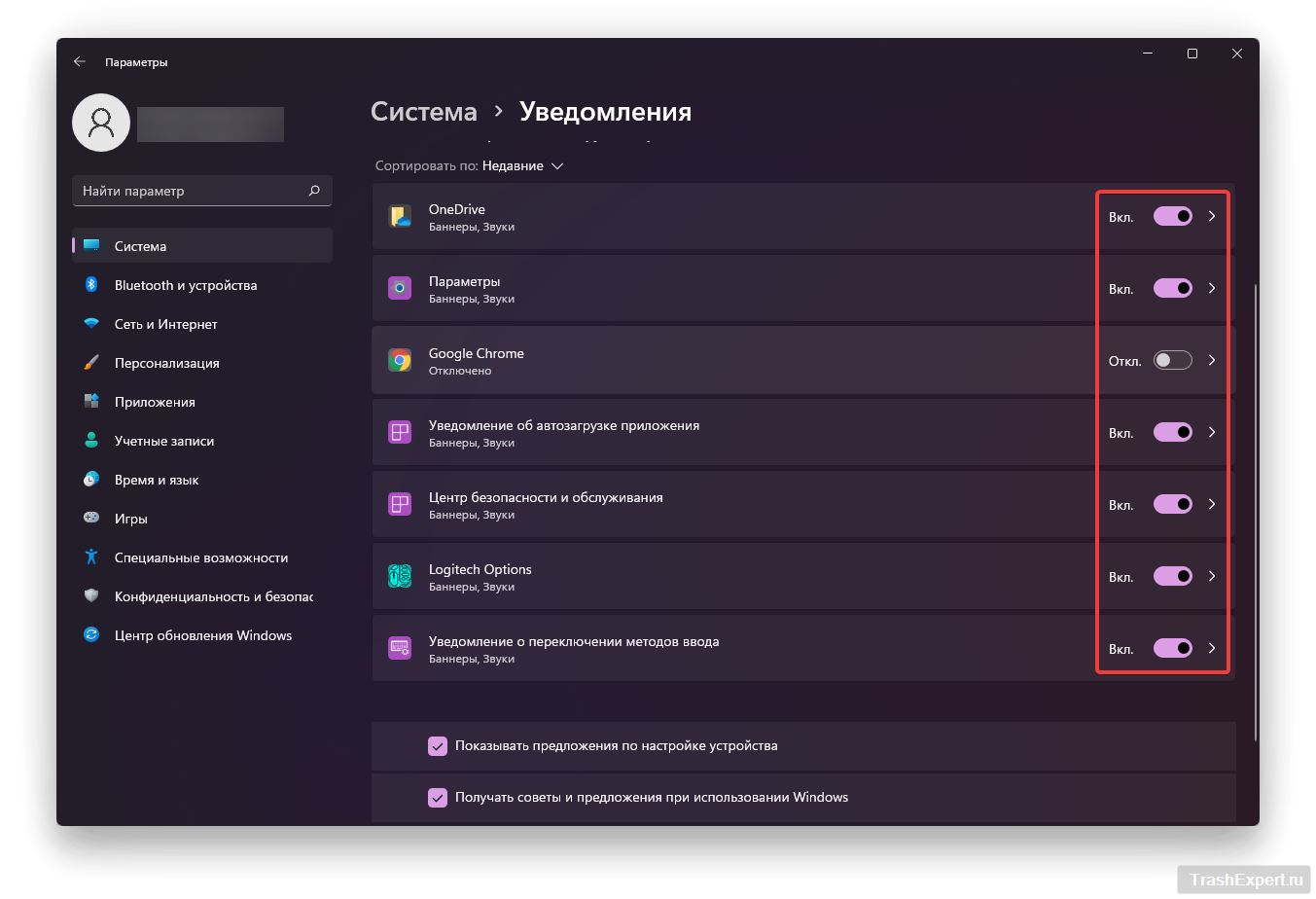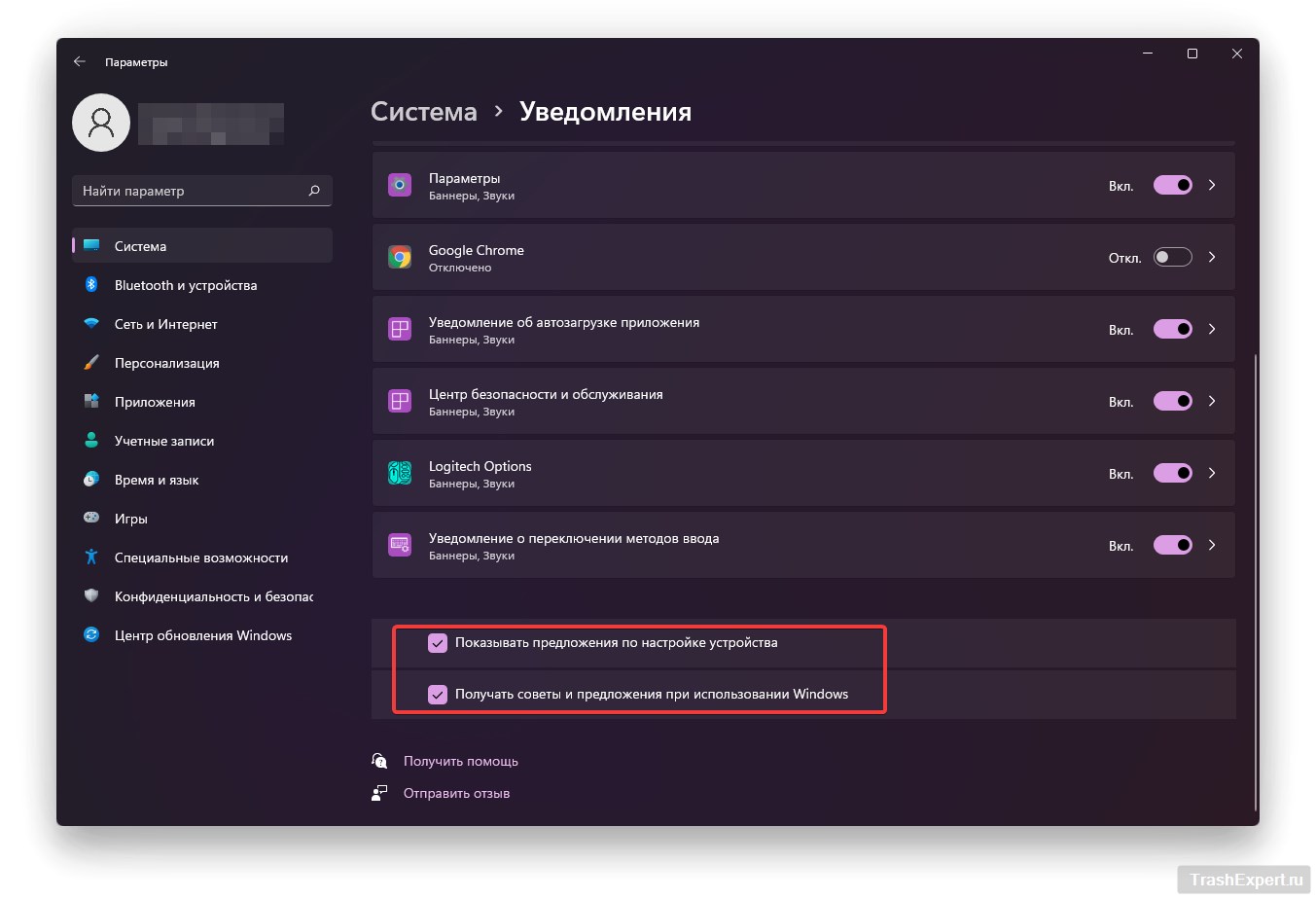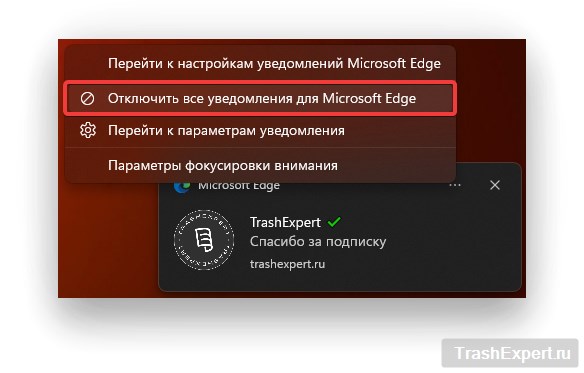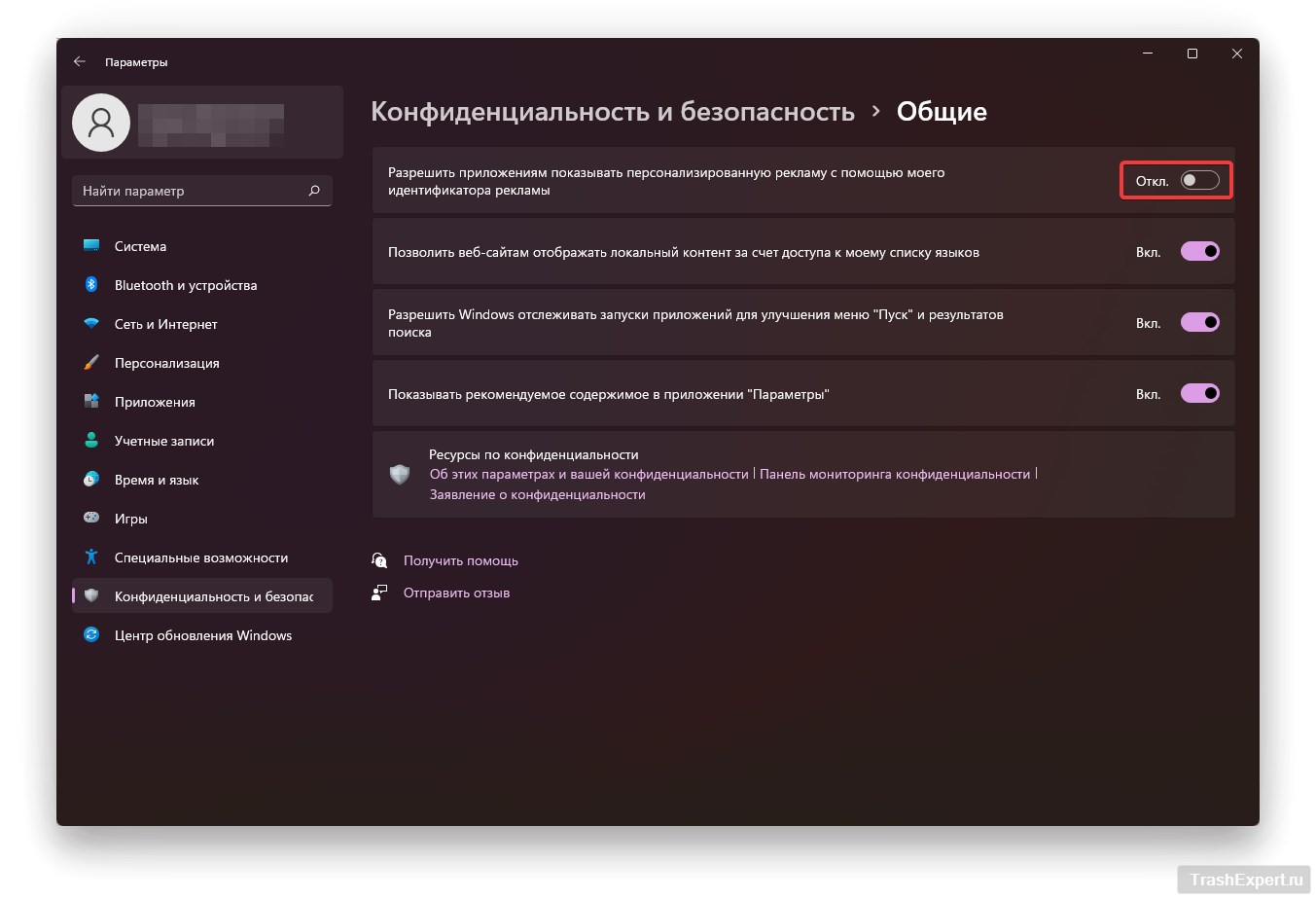У операционной системы Windows 11 есть немало достоинств, но есть и некоторые недостатки. Среди последних присутствие встроенной рекламы. Как и в Windows 10, в новых компьютерах на Windows 11 рано или поздно отображается реклама. К счастью, избавиться от неё можно изменением всего нескольких настроек.
Выключение рекламы в предустановленных приложениях
Если над панелью задач Windows 11 появляются всплывающие окна, скорее всего предустановленные в системе приложения предлагают подписаться или напоминают о чём-то вряд ли вам нужном. Это могут быть разные программы и игры, в зависимости от производителя и модели компьютера. Обуздать их можно в разделе Параметры > Система > Уведомления.
Посмотрите на список уведомлений в поисках уведомлений от этих приложений. Windows 11 не слишком доходчиво объясняет, для чего нужны некоторые предустановленные приложения. В результате может потребоваться искать ответы в интернете. Например, на ноутбуке Dell оказалось возможным отключить приложения SupportAssist, Suggested, My Dell и Partner Promo.
Если вы уверены, что какая-либо программа на компьютере не нужна, откройте Параметры > Приложения > Приложения и возможности и найдите там нужную программу. Нажмите на кнопку с тремя точками и выберите команду «Удалить».
Выключение подсказок и предложений Windows
Кроме сторонних приложений, мешать вам могут встроенные возможности самой операционной системы. Она может выдавать предложения по поводу того, как завершить настройку устройства, а также советовать пользоваться некоторыми функциями. Если эти всплывающие окна вам не нужны, нужно прокрутить вниз список уведомлений и убрать галочку с команд «Показывать предложения по настройке устройства» и «Получать советы и предложения при использовании Windows».
Отключение уведомлений
Можно убрать мешающие всплывающие окна сразу после появления первого уведомления. Нажмите на время в системном трее и найдите там рекламу для отключения. Нажмите на иконку с тремя точками и выберите команду «Отключить все уведомления для …». Уведомления от выбранного приложения перестанут приходить.
Устранение рекламы в проводнике
В проводнике Microsoft также продвигает приложения вроде OneDrive и Office 365. Чтобы этого не происходило, откройте проводник и нажмите на иконку с тремя точками в ленте наверху. Нажмите «Параметры» для запуска диалогового окна. В нём откройте вкладку «Вид». В разделе «Дополнительные параметры» найдите «Показать уведомления поставщика синхронизации» и снимите галочку.
Запрет персонализированной рекламы
Windows присваивает пользователю уникальный рекламный идентификатор, чтобы показывать рекламу по вашим интересам. Избавиться от неё можно по адресу Параметры > Конфиденциальность и безопасность > Общие. Выключите переключатель напротив надписи «Разрешить приложениям показывать персонализированную рекламу с помощью моего идентификатора рекламы».
Также может быть интересно: Что такое блокировщик рекламы, и как он работает